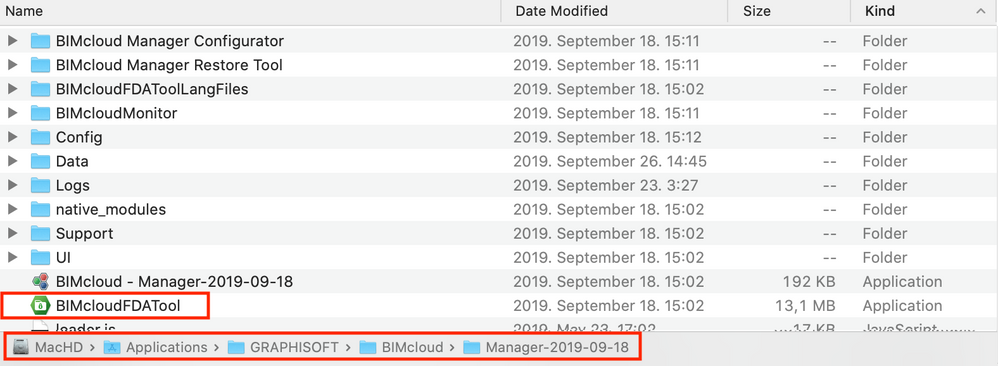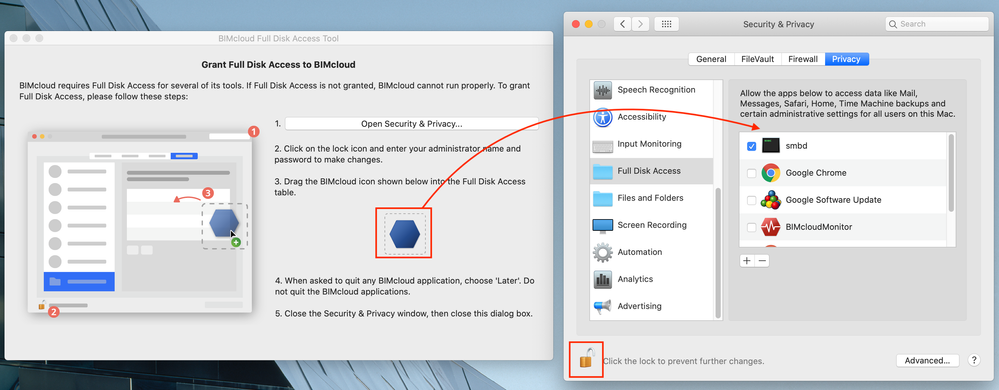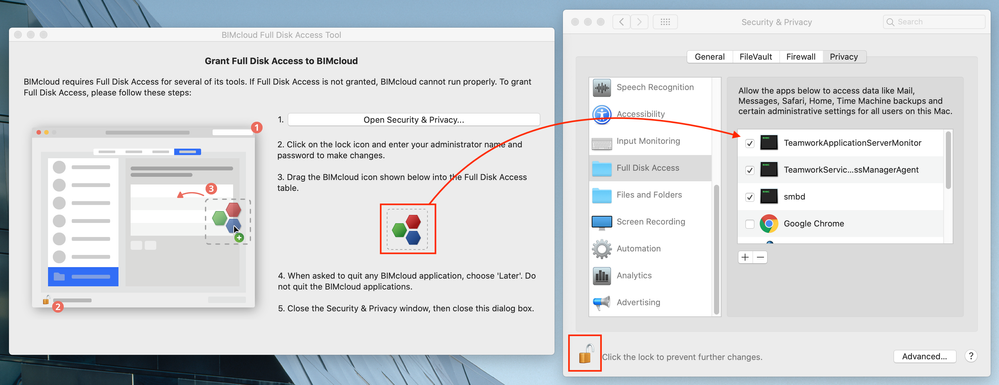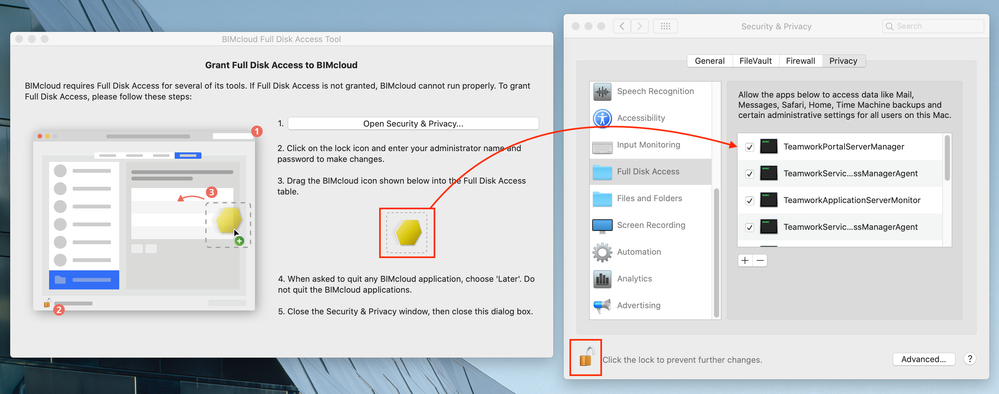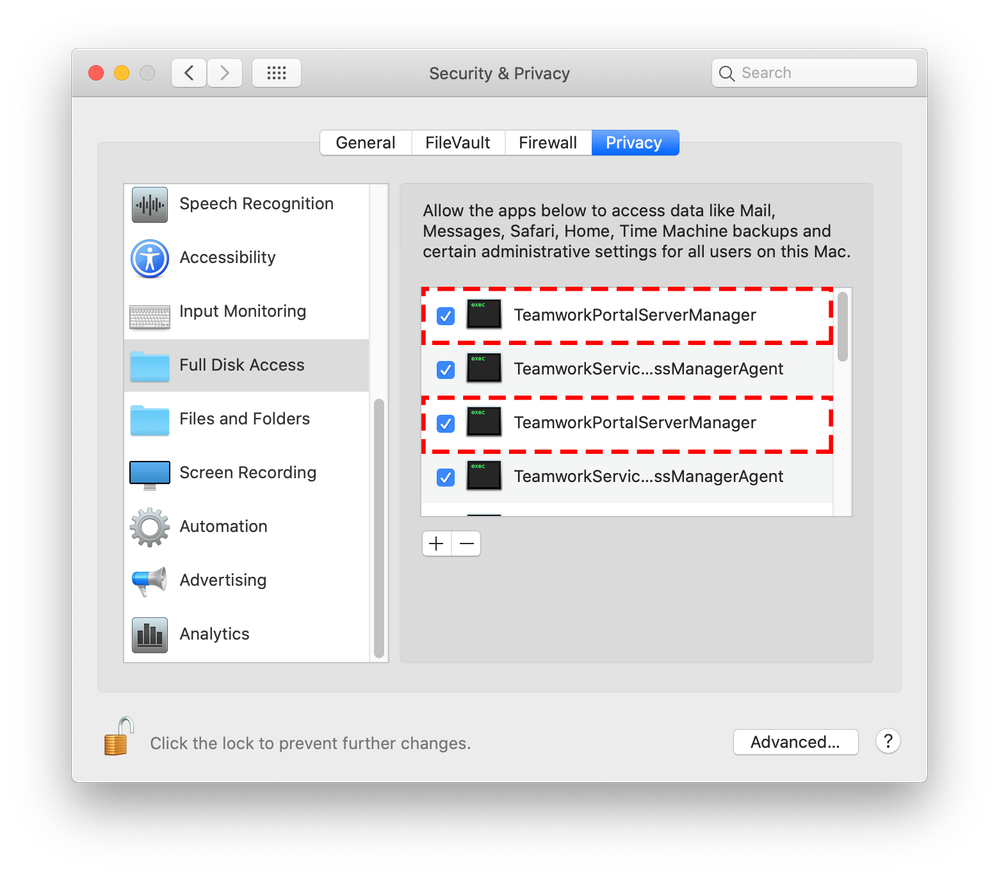- 日本コミュニティ
- :
- ナレッジベース
- :
- インストール&アップデート
- :
- BIMcloud / BIMcloud Basicを利用している場合のmacOSをmacOS 10....
- RSS フィードを購読する
- 新着としてマーク
- 既読としてマーク
- ブックマーク
- この話題を購読する
- 印刷用ページ
- 不適切なコンテンツを報告
BIMcloud / BIMcloud Basicを利用している場合のmacOSをmacOS 10.15 Catalinaにアップグレードした後での重要な手順
- RSS フィードを購読する
- 新着としてマーク
- 既読としてマーク
- ブックマーク
- この話題を購読する
- 印刷用ページ
- 不適切なコンテンツを報告
2020-08-12 10:40 PM
影響のあるバージョン: BIMcloud 2019.4
Appleは、顧客のデータセキュリティを強化するためにセキュリティ設定を変更しました。この進展の一環として、macOS 10.15 Catalina以上にインストールされたアプリケーションは、データにアクセスするためのユーザーの許可を確保する必要があります。新しい要件を満たすために、GRAPHISOFTはBIMcloud 2019.4からmacOSシステムへのBIMcloudのインストールプロセスにいくつかの変更を導入しました。
フルディスクアクセスは、macOS 10.15 Catalina上のすべてのBIMcloud / BIMcloud Basicコンポーネントに必須の設定です。BIMcloud 2019.4からは、運用システムがmacOS 10.15以上の場合、正しい設定を完了するのを支援するために、Full Disk Access Toolという新しいツールが自動的に実行されます。
BIMcloud / BIMcloud BasicがOSアップグレード前にアップデートされた場合、Full Disk Access Toolを手動で実行する必要があります。フルディスクアクセス許可は、BIMcloud / BIMcloud Basicのライフサイクル中に一度だけ完了させる必要があります。
下記の手順で行います:
- BIMcloud / BIMcloud Basicのインストールフォルダに移動します。
デフォルトのパスは次です: /Applications/GRAPHISOFT/BIMcloud/ - インストールされているBIMcloudコンポーネント(BIMcloud ManagerまたはBIMcloud Serverのいずれか)を選択します。
デフォルトのパスは次です:
/Applications/GRAPHISOFT/BIMcloud/Manager-<日付>
及び
/Applications/GRAPHISOFT/BIMcloud/Server-<日付>
<日付>は、YYYY-MM-DD形式で作成されます。 - Full Disk Access Toolを選択し、ダブルクリックしてアプリケーションを実行します。
-
Full Disk Access Toolでフルディスクアクセスを設定する
BIMcloud Manager / BIMcloud Server / Delta Cacheのインストール/更新プロセスのインストールが完了すると、Full Disk Access Toolが自動的に起動します。現在インストールされている/更新されたBIMcloudコンポーネントに応じて、Full Disk Access Toolは、フルディスクアクセスリストにドラッグ&ドロップするBIMcloudコンポーネントのアイコンを提供します。
1. Full Disk Access Toolが表示されたら、「セキュリティ&プライバシーを開く」ボタンをクリックします。
2. セキュリティ&プライバシーウィンドウで、下部のロックアイコンをクリックします。
3. 管理者のユーザー名とパスワードを入力し、OKを押します。
4. Full Disk Access Toolからインストール/更新されたBIMcloudコンポーネントのアイコンをフルディスクアクセスリストにドラッグ&ドロップします。これらの権限は、BIMcloudコンポーネントごとに個別に設定する必要があります。複数のBIMcloud Basicが同じコンピュータにインストールされている場合は、各インストールごとに、各BIMcloud Basicの正しい操作のための正しい権限を取得するために、すべてのBIMcloud Basicのコンポーネントをフルディスクアクセスリストに追加するプロセスを繰り返す必要があります。
フルディスクアクセス権限は、BIMcloud / BIMcloud Basicのライフサイクル中に1回のみ完了する必要があります。
- 他のコンポーネント(BIMcloud ManagerまたはBIMcloud Serverのいずれか)で手順1から4を繰り返します。